
JMeter教程
在本节中,我们将学习如何使用吞吐量控制器在JMeter中创建分布式负载测试计划。
出于测试目的,我们将在我们网站 www.6acf.com 的URL下的某些网页上创建分布式负载。这些网页包括:
• 主页: www.6acf.com
• 第1页(Java基础): http://www.6acf.com/tutorial_java_se/
• 第2页(JSP): http://www.6acf.com/jsp/
• 第3页(java多线程编程): http://www.6acf.com/javathread/
注意: 假设创建了10个虚拟用户(线程)来在网站上执行分布式负载测试,然后所有其他网页将由10个虚拟用户的持续负载进行测试。 但是,这不是一个现实世界的场景。 在现实世界中,同一URL下不同网页的负载可能存在差异。
让我们首先创建一个分布式负载测试计划,而不使用吞吐量控制器。 对于此测试,我们已将单个虚拟用户分发到每个线程组。
• 进入到JMeter/bin文件夹并双击jmeter.bat文件以启动JMeter界面。
• 单击“测试计划”节点。
• 将此测试计划节点重命名为Distributed Test。
• 选择Distributed Test节点,然后右键单击所选项目。
• 鼠标悬停在“Add”选项上,然后将显示元素列表。
• 选择Threads (Users) > Thread Group。
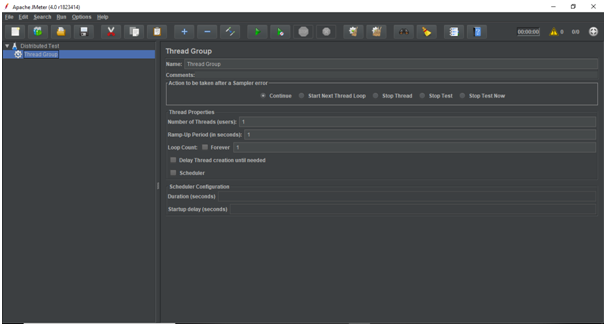
• 接下来在Thread Group中添加一个HTTP RequestSampler。
• 选择“Thread Group”,然后右键单击所选项。
• 鼠标悬停在“Add”选项上,然后将显示元素列表。
• 选择Sampler > HTTP request选项。
• 它将添加一个空的HTTP请求采样器。
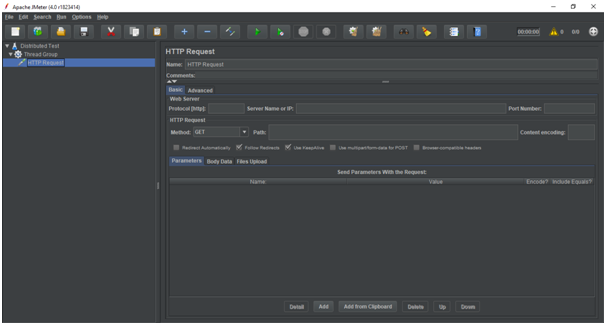
将HTTP Request Sampler的字段配置为:
• Name - Home Page 。
• 服务器名称或IP - 在这个示例中,Web服务器名称是 www.6acf.com 。
现在,将复制线程组并将其粘贴到测试计划中三次。 根据测试的网页重命名每个HTTP请求采样器。每个HTTP请求采样器的服务器名称都相同。
下图显示了“分布式测试计划”下的目录结构。
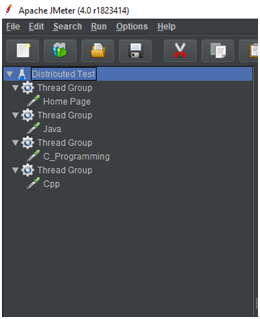
分别配置Java,C_Programming和Cpp采样器的路径名。
以下图像显示了上述每个采样器的相应路径名。
主页
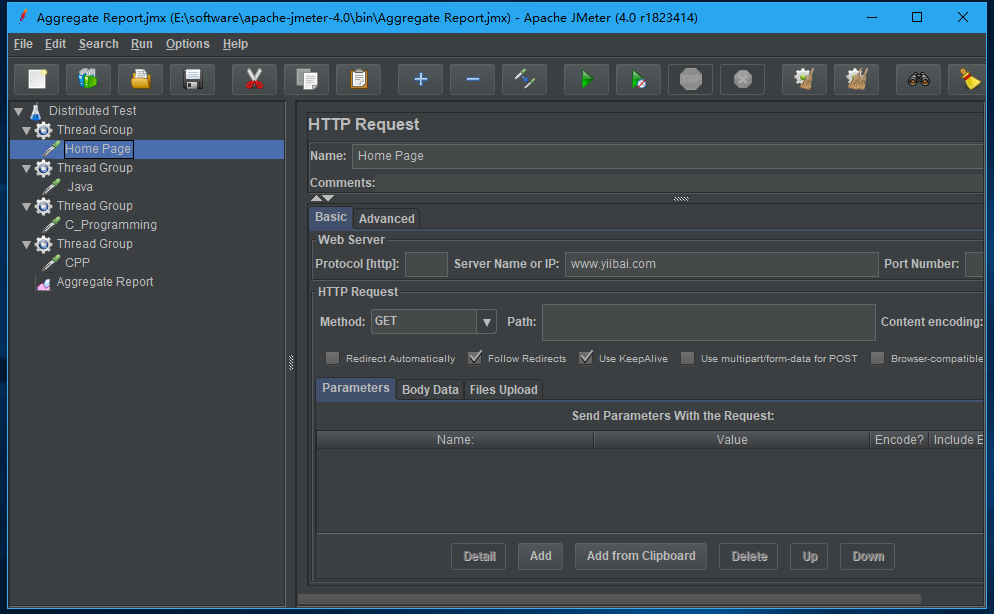
Java
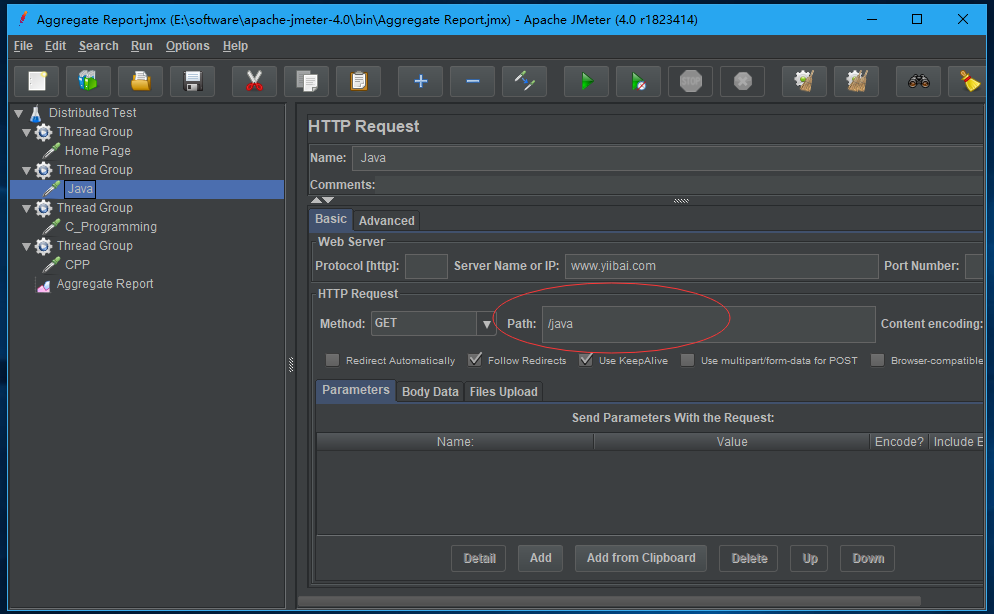
Java_JSP
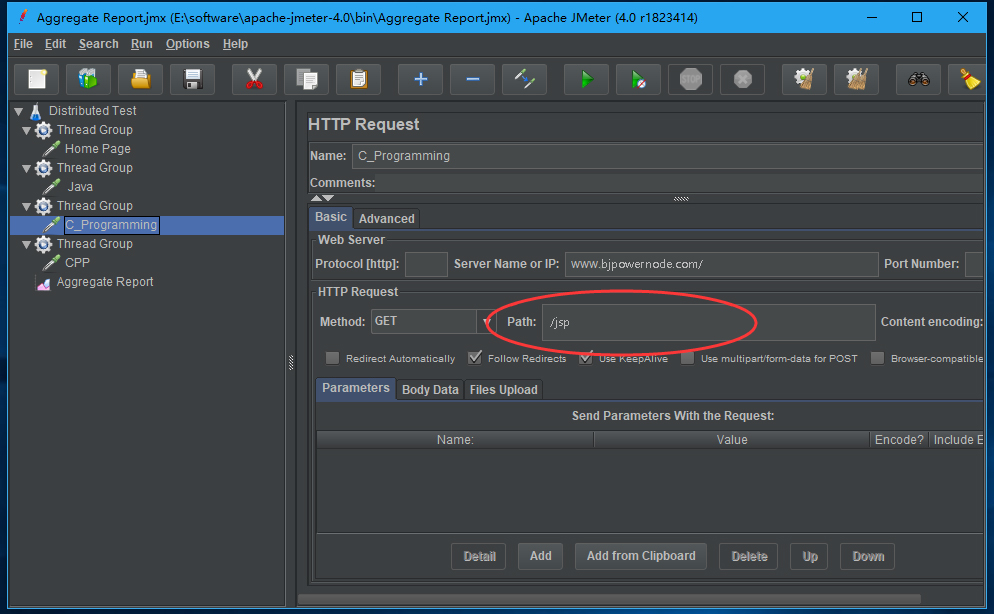
• 选择“Distributed Test Plan”元素。
• 鼠标悬停在“Add”选项上,然后将显示元素列表。
• 选择Listener -> Aggregate Report。
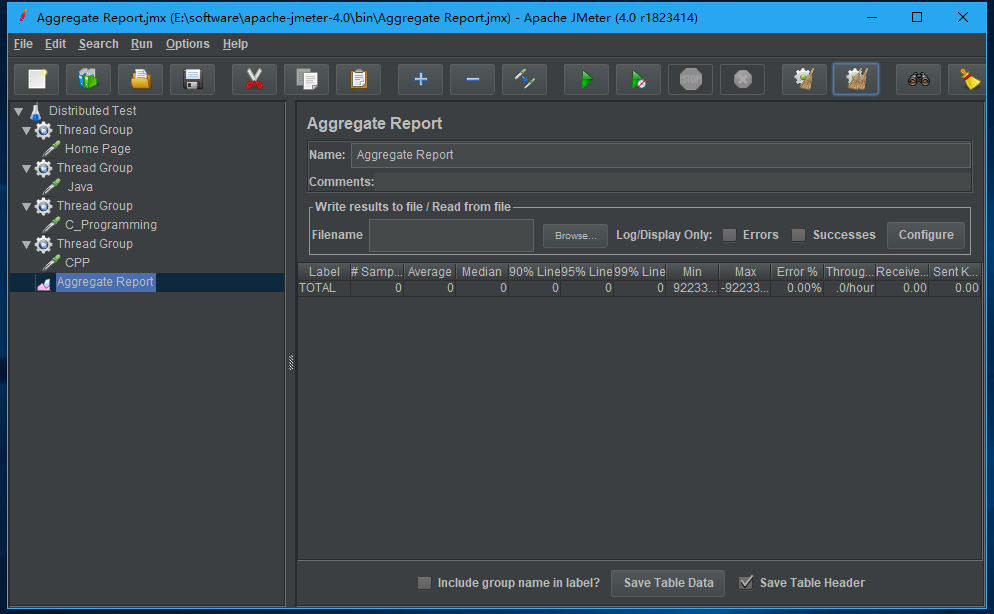
• 单击File -> Save Test Plan as。
• 将整个测试计划保存为Distributed_test1.jmx。
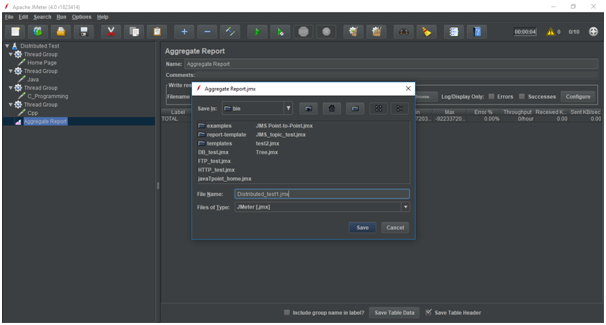
• 单击Run -> Start以执行测试计划。
可以在#Samples标签中查看每个网页的加载分布。
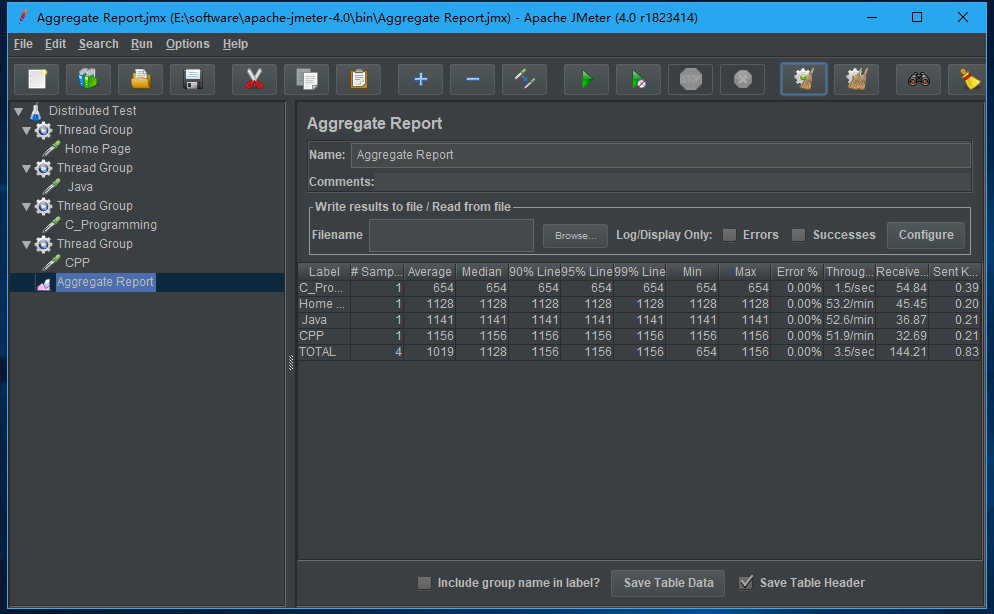
现在,我们已经成功执行了分布式负载测试计划,但是不使用吞吐量控制器。 但是,在应用程序的实际负载测试期间,我们无法确定实际用户的数量。 在这种情况下,需要使用吞吐量控制器。
首先,我们需要为测试计划创建一个主线程组(“Distributed Test”)。
• 选择“Distributed Test”节点,然后右键单击所选项目。
• 鼠标悬停在“Add”选项上,然后将显示元素列表。
• 选择“Threads (Users)” -> “Thread Group”。
• 将此线程组重命名为Master Thread Group。
• 选择“Master Thread Group”节点,然后右键单击所选项。
• 鼠标悬停在“添加”选项上,然后将显示元素列表。
• 选择Logic Controller -> Throughput Controller。
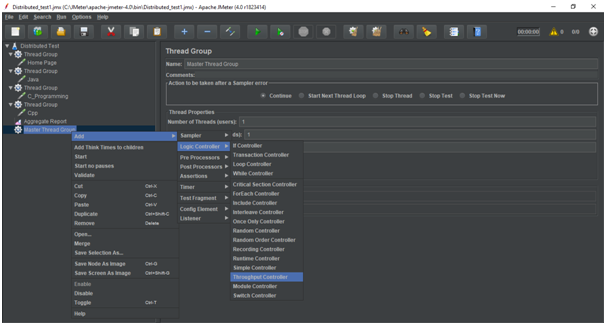
下图显示了吞吐量控制器的默认控制面板。

按照以下步骤在“Master Thread Group”节点下创建测试计划:
• 复制“主页”采样器并将其粘贴到吞吐量控制器中。
• 再创建三个吞吐量控制器并复制粘贴其余的网页采样器。
• 禁用/删除分布式测试计划节点下的线程组。
下图显示了“Master Thread Group”节点下的目录结构。
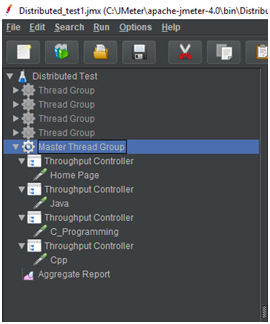
现在,已将主线程组中的用户总数配置为“10”。 作为其结果,每个吞吐量控制器的“%”执行将根据主线程组中的用户总数进行分配。
我们为每个吞吐量控制器分配了“%”执行:
• 10%为主页
• 20%为Java
• C_Programming为20%
• Cpp为50%
注意:主线程组中的线程数(用户)可以根据应用程序的实际预期负载而变化。
下图显示了Master Thread Group和整个吞吐量控制器的配置。
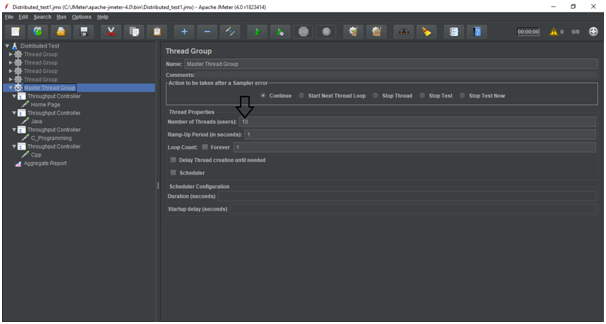
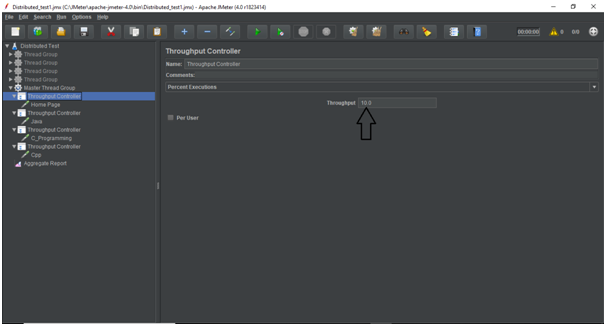

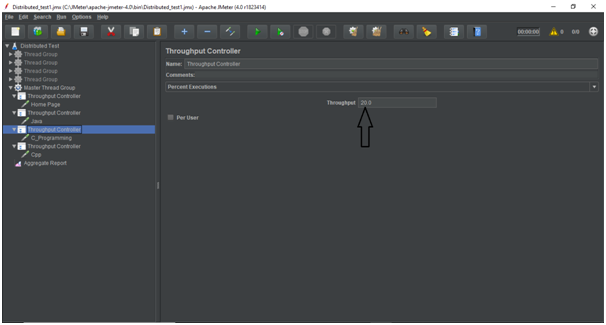
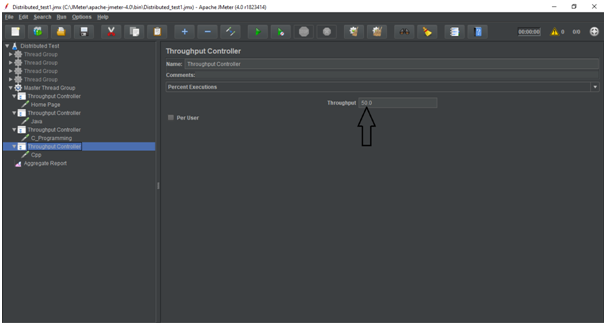
单击Run -> Start,执行测试计划。
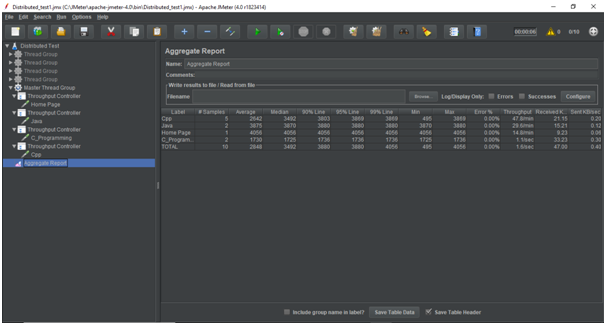
可以在#Samples标签中查看每个网页的加载分布。
